Erfahren Sie mehr über den Zugriff auf BIM 360-Projekte mit Desktop Connector.
Neue Funktionen: 2021
BIM 360 und Desktop Connector können für die Freigabe von Revit-Projektdaten zur Verwendung in Inventor hilfreich sein.
Erste Schritte mit BIM 360
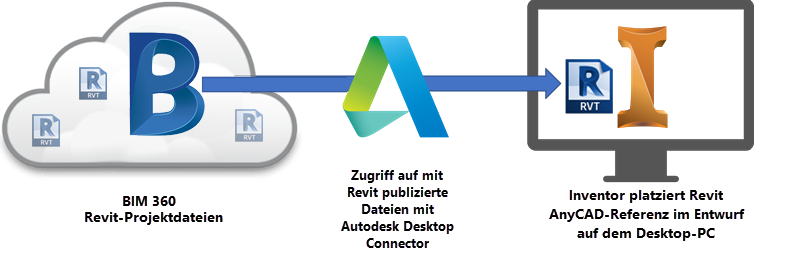
- Laden Sie Autodesk Desktop Connector herunter, und folgen Sie den Anweisungen zur Installation. Desktop Connector bietet Zugriff auf BIM 360- und Revit-Daten, die für Sie freigegeben sind.
Desktop Connector
BIM 360 Document Management ist der Speicherort, an dem Dateien gespeichert werden.
- Wenden Sie sich an die Person, die das Revit-Modell bereitstellt, oder den CAD-Manager, um Zugriff auf BIM 360-Projekte und publizierte Pakete zu erhalten.
- Rufen Sie das Modul Document Management für das Projekt auf.
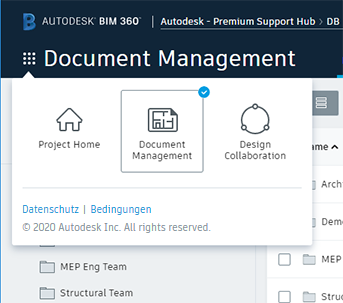
- In BIM 360 Document Management suchen Sie nach freigegebenen Dateien. Publizierte Pakete mit oder ohne Verknüpfungen können in Inventor referenziert oder importiert werden.
- Sie können über den Windows Explorer nach freigegebenen Dateien suchen. BIM 360 Drive wird als Ordner angezeigt. Suchen Sie dort nach den freigegebenen Dateien. Die Dateien werden mit dem lokalen Status Nicht im Cache aufgelistet. Sie befinden sich in der Cloud.
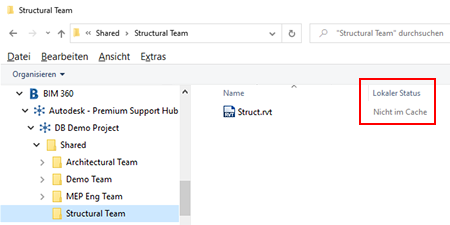 Anmerkung: Beim Öffnen einer BIM 360 Revit-Datei in Inventor wird die Datei im Rahmen des Öffnungsvorgangs im Zwischenspeicher gespeichert.
Anmerkung: Beim Öffnen einer BIM 360 Revit-Datei in Inventor wird die Datei im Rahmen des Öffnungsvorgangs im Zwischenspeicher gespeichert.
Anmerkung: BIM 360 Drive kann nicht als Bibliotheksspeicherort in Projektdateien verwendet werden.
Weitere Informationen finden Sie in der Hilfe zu BIM 360 unter Arbeiten mit Document Management.